Bagaimana Cara Duplicate Layer di Adobe Illustrator? Ketika bekerja desain di Adobe Illustrator, Anda mungkin akan memerlukan beberapa layers. Ini bisa mudah dikacaukan dengan artboards, tetapi menduplikasi layer dan artboards bukanlah hal yang sama. Anda bisa memiliki beberapa artboards di Illustrator dan membuat banyak layer pada satu artboard. Dalam artikel ini, kita akan membahas cara menduplikasi layer di Illustrator dengan tiga metode yang berbeda.
Daftar Isi
Metode 1 Duplicate Layer: Klik, Tahan, dan Seret
Langkah berikut akan membantu Anda membuat duplikat atau salinan dari layer.
Langkah 1:
Buka Panel Layer dari toolbar sebelah kanan. Jika Anda tidak menemukan Panel Layer, artinya panel belum diaktifkan. Pilih Window dan pilih Layers untuk mengaktifkan Panel Layer. Now you can see the Layers panel on your screen.

Langkah 2:
Di dalam Panel Layer, Anda akan melihat layer-layer dalam file Illustrator Anda. Sekarang, anda harus memilih layer utama yang ingin anda duplikasi.

Langkah 3:
Sementara menahan tombol Alt, klik dan seret layer di Panel Layer ke bawah list. Pointer mouse Anda akan menunjukkan ikon plus saat mencapai bagian bawah.

Langkah 4:
Begitu cursor Anda menunjukkan ikon plus, Anda bisa melepas tombol mouse dan tombol Alt. Layer Anda akan di-duplikasi saat Anda melepas tombol mouse.

Metode 2: Menggunakan Opsi Duplicate Layer di Adobe Illustrator
Berikut adalah cara menduplikasi layer di Illustrator dengan cara yang lebih mudah.
Langkah 1:
Buka Panel Layers yang bisa ditemukan di toolbar sisi kanan. Anda juga bisa menggunakan shortcut keyboard F7 untuk mengaktifkan Panel Layer.
Langkah 2:
Dari Panel Layer, pilih layer yang ingin Anda duplikat. Klik saja pada layer untuk memilihnya.
Langkah 3:
Klik pada Options Menu yang tersembunyi, terletak di pojok kanan atas Panel Layer.

Langkah 4:
Dari menu yang muncul, pilih Duplicate “Layer 1”. Perhatikan, akan menampilkan nama layer yang Anda pilih untuk diduplikasi. Di sini, nama layer yang dipilih adalah “Layer 1”. Inilah mengapa ia menunjukkan Duplikat “Layer 1”.

Langkah 5:
Begitu Anda klik Duplicate “Layer 1”, layer Anda akan menduplikasi.
Metode 3: Copy dan Paste Layer Anda
Berikut adalah informasi tentang bagaimana cara mengcopy layer di Illustrator:
Langkah 1:
Buka Panel Layer dari toolbar sebelah kanan atau gunakan shortcut keyboard F7.
Langkah 2:
Sekarang Anda perlu membuat layer baru. Untuk membuat layer baru, klik pada ikon plus di bagian bawah panel.

Langkah 3:
Setelah membuat layer baru, pilih layer asli yang ingin Anda copy dan tekan Ctrl + C di PC (atau Cmd + C di Mac). Ini akan mengcopy layer.
Langkah 4:
Sekarang pilih layer baru dan tekan Ctrl + F di PC (atau Cmd + F di Mac). Layer yang Anda pilih sekarang akan dipaste pada layer yang baru dibuat.

bacaan terkait : Apa itu Artboard di Adobe Illustrator?
Mengetahui cara menduplikasi layer di Illustrator adalah sesuatu yang perlu Anda lakukan dari waktu ke waktu saat bekerja di Illustrator. Semoga artikel ini membantu Anda dengan menunjukkan tiga cara berbeda untuk mengcopy atau menduplikasi layer.
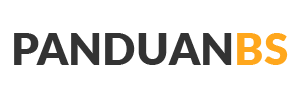









Add comment